Rangliste aller grafischen Abenteuerspiele von Sierra
Jedes grafische Abenteuerspiel von Sierra, geordnet In der Welt der grafischen Abenteuerspiele haben nur wenige Unternehmen einen so bleibenden …
Artikel lesen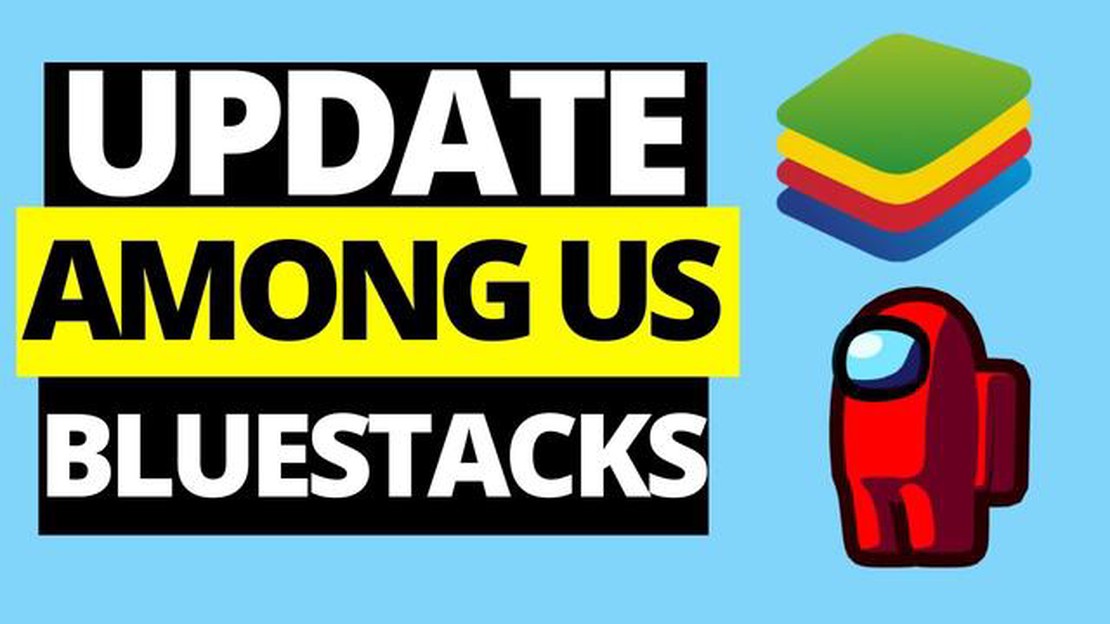
Wenn Sie ein begeisterter Spieler des beliebten Online-Multiplayer-Spiels “Among Us” auf Bluestacks sind, wissen Sie vielleicht, dass eine Aktualisierung des Spiels unerlässlich ist, um die neuesten Funktionen und Verbesserungen zu nutzen. In dieser Anleitung führen wir Sie Schritt für Schritt durch den Aktualisierungsprozess von Bluestacks Among Us.
Stellen Sie zunächst sicher, dass Sie über eine stabile Internetverbindung verfügen, da für das Update Dateien aus dem Internet heruntergeladen werden müssen. Öffnen Sie Bluestacks auf Ihrem Computer und navigieren Sie zum App Center. Im App Center können Sie verschiedene Apps finden und herunterladen, darunter auch Spiele wie Among Us.
Sobald Sie im App Center sind, suchen Sie in der Suchleiste nach Among Us. Klicke auf das Symbol des Spiels, wenn du es in den Suchergebnissen findest. Dadurch gelangst du auf die Among Us-Seite im App Center. Hier findest du die Option, das Spiel zu aktualisieren, wenn ein Update verfügbar ist.
Suchen Sie auf der Spielseite nach der Schaltfläche “Aktualisieren” oder einer ähnlichen Bezeichnung. Klicken Sie darauf, um den Aktualisierungsvorgang zu starten. Je nach Ihrer Internetgeschwindigkeit und der Größe des Updates kann es einige Minuten dauern, bis das Update heruntergeladen und installiert ist. Achten Sie während dieser Zeit darauf, dass Sie den Download nicht unterbrechen oder Bluestacks schließen.
Sobald die Aktualisierung abgeschlossen ist, können Sie Among Us über den Bluestacks-Startbildschirm starten und die neueste Version des Spiels genießen. Denken Sie daran, regelmäßig nach Updates zu suchen, um sicherzustellen, dass Sie immer die aktuellste Version von Among Us auf Bluestacks spielen.
Wenn du Among Us auf Bluestacks spielst, ist es wichtig, deinen Emulator auf dem neuesten Stand zu halten, um sicherzustellen, dass du Zugang zu den neuesten Funktionen und Fehlerbehebungen hast. Die Aktualisierung von Bluestacks Among Us ist ein unkomplizierter Prozess, der in wenigen einfachen Schritten durchgeführt werden kann. Im Folgenden finden Sie eine Schritt-für-Schritt-Anleitung, wie Sie Bluestacks Among Us aktualisieren können:
Lesen Sie auch: Schritt-für-Schritt-Anleitung für das Ändern des Benutzernamens in Clash of Clans
Nach dem Neustart wird Bluestacks auf die neueste Version aktualisiert, und Sie können Among Us oder andere Spiele ohne Probleme weiter spielen. Es wird empfohlen, regelmäßig nach Updates zu suchen und Bluestacks auf dem neuesten Stand zu halten, um eine optimale Leistung und Kompatibilität mit den neuesten Spielen und Anwendungen zu gewährleisten.
Wenn Sie diese einfachen Schritte befolgen, können Sie Bluestacks Among Us problemlos aktualisieren und die neuesten Funktionen und Verbesserungen des Emulators nutzen.
Wenn du Among Us auf deinem Computer mit Bluestacks spielen möchtest, musst du sicherstellen, dass du die neueste Version der Software installiert hast. Hier sind die Schritte zum Herunterladen der neuesten Version von Bluestacks:
Jetzt haben Sie die neueste Version von Bluestacks erfolgreich heruntergeladen und installiert. Sie können nun fortfahren, Among Us auf Bluestacks zu aktualisieren, wenn ein neues Update verfügbar ist.
Bevor Sie Bluestacks auf Ihrem Gerät aktualisieren, ist es wichtig, die vorherige Version der Software zu deinstallieren. Führen Sie die folgenden Schritte aus, um Bluestacks zu deinstallieren:
Nachdem Sie Ihren Computer neu gestartet haben, können Sie mit der Aktualisierung von Bluestacks auf die neueste Version fortfahren. Achten Sie darauf, dass Sie die notwendigen Schritte befolgen, um ein erfolgreiches Update zu gewährleisten.
Lesen Sie auch: Ein neues Mittelerde-Spiel: Hinter den Kulissen von Peter Jacksons 'Herr der Ringe'-Trilogie
Führen Sie die folgenden Schritte aus, um Bluestacks zu aktualisieren und sicherzustellen, dass Sie die neueste Version von Among Us spielen können:
Wenn du diese Schritte befolgst, hast du die aktualisierte Version von Bluestacks erfolgreich installiert und kannst Among Us mit allen aktuellen Updates spielen.
Die Aktualisierung von Bluestacks für Among Us ist wichtig, um sicherzustellen, dass Sie über die neuesten Funktionen, Fehlerbehebungen und Sicherheitspatches verfügen. So können Sie Ihr Spielerlebnis verbessern und Ihren Computer vor möglichen Sicherheitslücken schützen. Außerdem stellt die Aktualisierung von Bluestacks die Kompatibilität mit der neuesten Version von Among Us sicher, so dass Sie das Spiel ohne Kompatibilitätsprobleme genießen können.
Bluestacks veröffentlicht regelmäßig Updates, um die Leistung zu verbessern, neue Funktionen hinzuzufügen und Fehler zu beheben. Die Häufigkeit der Updates kann variieren, aber Sie können davon ausgehen, dass Updates etwa alle paar Wochen veröffentlicht werden. Es wird empfohlen, regelmäßig nach Updates zu suchen, um sicherzustellen, dass Sie die neueste Version von Bluestacks für ein optimales Spielerlebnis verwenden.
Jedes grafische Abenteuerspiel von Sierra, geordnet In der Welt der grafischen Abenteuerspiele haben nur wenige Unternehmen einen so bleibenden …
Artikel lesenWelcher Fortnite-Skin bist du? Bist du ein Fortnite-Fan, der davon träumt, einen eigenen, einzigartigen Skin zu haben, mit dem er im Spiel angeben …
Artikel lesenWie man kostenlose Edelsteine in Brawl Stars No Apps bekommt Wenn du ein Fan des beliebten Handyspiels Brawl Stars bist, weißt du, wie wichtig …
Artikel lesenWie viel Cp erhält ein Pokemon durch eine Entwicklung? Wenn es um das Training und die Kämpfe deiner Pokemon geht, ist einer der wichtigsten Faktoren …
Artikel lesenWas macht ein Kompass in Minecraft? Die Welt von Minecraft ist riesig und dehnt sich ständig aus, gefüllt mit endlosen Möglichkeiten und Abenteuern. …
Artikel lesenWie Sie Ihren PC übertakten Willkommen bei unserem umfassenden Leitfaden zum Übertakten Ihres PCs und zur Maximierung seiner Leistung. Das Übertakten …
Artikel lesen